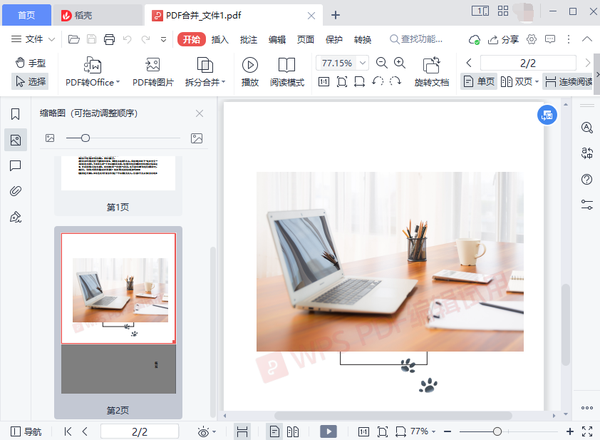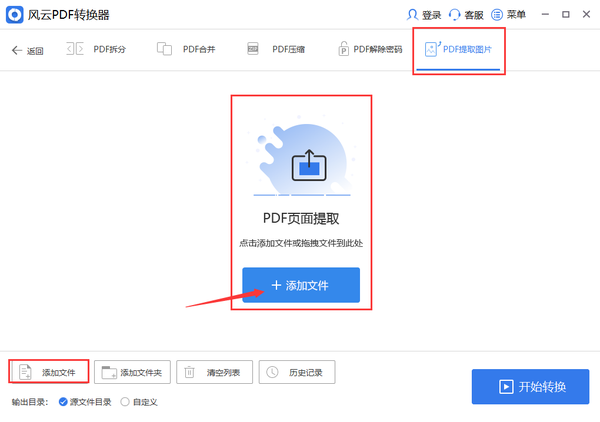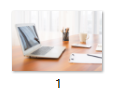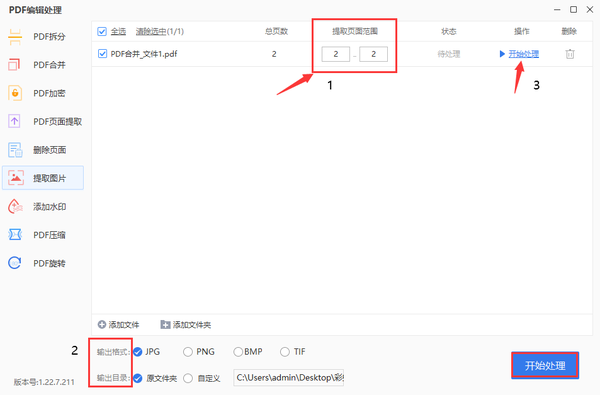怎么从pdf里面提取图片(pdf文件中的图片怎么提取)
pdf中的图片如何提取?pdf在日常办公中是一个相当实用的文件格式,无论是在预览或是打印,因为其格式的特殊性,能够保留文档中所有的信息和格式,适合作为打印前的预览,不用担心打印后和原文格式不一致,但是相对的pdf文件的体积较大,无法轻易编辑和修改,往往要将pdf转换为其他文件再进行编辑,有的时候我们可能只是想提前一些pdf文件中的图片,但发现无从下手,其实这个操作非常简单,下面就为用户提供两种方法进行解答,感兴趣的话就看下去吧!
如下图所示,我们需要将pdf文件中的这张图片提取出来,那么我们可以通过两种渠道进行提取。
第一种,借助风云pdf转换器提取图片。
第一步,进入对应的功能页面。
安装好软件之后在主菜单界面,找到右下角的pdf页面提取功能并点击,即可进入该编辑页面进行下一步。
第二步,导入正确的文件。
随后就会来到该编辑画面,为用户显示的是“pdf提取图片”的任务版面,点击“添加文件”进行文件导入,成功之后页面中就会出现该任务一栏,我们就能开始选择页面进行图片提取啦。
第三步,选择需要提取的pdf页面。
点击“页码选择”,在跳出来的编辑页面中确定需要转换的页面,再点击确定。
第四步,点击开始转换输出最后的图片。
输出成功后能看到100%的转换状态(如下图所示)。
随后我们就能在默认的原文件目录中找到新建的文件夹,打开后即可找到pdf文件中的这张图了。
第二种,借助彩虹办公中心进行提取。
第一步,首先我们要安装彩虹办公中心,在左侧的功能菜单中选择“pdf处理”,在pdf的功能页面中再选择“提取图片”。
点击之后就会跳出pdf编辑的页面,在当前pdf提供图片的功能页面中与之前的步骤一致,点击添加或是拖拽文件到页面中。
成功导入之后会显示该文档任务栏,这个时候我们就可以选择需要被提取的页面范围了。
在点击开始处理之前,再次确认文档需要输出的图片的格式与最终保存路径,原文件夹会将图片保存至该文档所在的文件夹中。
确认无误后我们再点击“开始处理”。
处理成功之后也会为用户标识成功状态。
点击“文件夹”会打开该存储路径的文件夹,需要预览就点击“打开文件”查看效果。
两种方法都相当快捷便利,用户可以根据自己的需求进行选择,不想要占用更多的内存空间可以选择第一种,需要体验更多的功能项目可以选择第二种。
以上就是为用户提供的所有pdf提取图片的相关教程了,希望对你有所帮助!